- Konvertera MKV till MOV och andra videoformat snabbt.
- Partiprocessera flera MKV-filer samtidigt.
- Förhandsgranska dina videofiler med den inbyggda mediaspelaren.
- Optimera video- och ljudkvaliteten under processen.
- Konvertera MKV till MOV på Windows 11/10/8/7 och macOS 14 Sonoma.
Hur konverterar man MKV till MOV på skrivbordet eller online gratis
Det finns flera anledningar som du vill konvertera MKV-filmer till MOV-format. Först och främst innehåller en MKV-fil flera video-, ljud- och undertextekoder, men inte alla mediaspelare och videoredigerare stöder den. Å andra sidan kan en MOV-fil dissekeras och redigeras utan omskrivningskod. Dessutom är MOV mer användarvänligt att använda när du vill bädda in MOV med program, till exempel PowerPoint. Den här artikeln visar de bästa sätten att konvertera MKV till MOV utan kvalitetsförlust.

SIDINNEHÅLL
Del 1. Enklaste sättet att konvertera MKV till MOV
Vidmore Video Converter är ett flexibelt program för att konvertera MKV till MOV. Det intuitiva gränssnittet gör det enkelt att behärska för nybörjare. För avancerade användare finns det omfattande anpassade alternativ och bonusverktyg för att skapa unika effekter.
Med ett ord är Video Converter det bästa sättet att koda MKV till MOV för att spela på dina digitala enheter.
Hur man gör MKV till MOV på ditt skrivbord
Steg 1. Skaffa den bästa MKV-omvandlaren
Få MKV till MOV-omvandlaren installerad på din dator. Det finns en dedikerad version för Mac. Starta sedan den och klicka Lägg till fil -> Lägga till filer) för att importera MKV-filer.
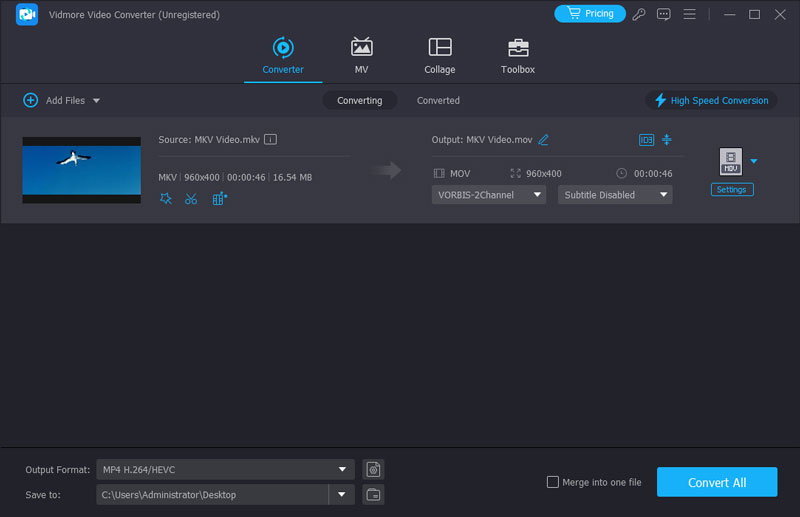
Steg 2. Förhandsgranska och redigera MKV-videor
Mediaspelaren till höger låter dig förhandsgranska MKV-filerna i biblioteksområdet. Välj sedan ditt favoritljud och undertextspår från Audio och Texta alternativ. Dessutom kan du redigera MKV-videor med videoredigeraren.

Steg 3. Konvertera MKV till MOV
Gå till det nedre området, välj MOV från Profil rullgardinsmenyn och klicka på Bläddra för att ställa in målmappen. Klicka slutligen på Konvertera för att starta processen.
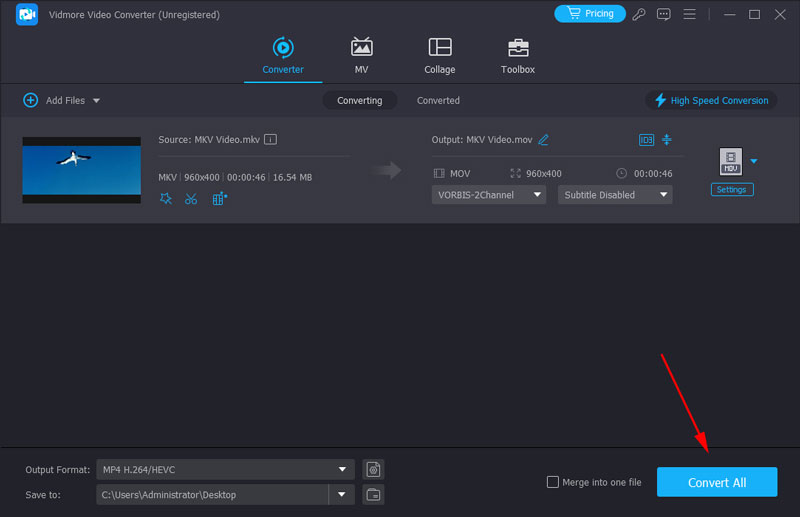
Del 2. Gratis sätt att förvandla MKV till MOV
Freeware är ett annat alternativ för att konvertera MKV till MOV. De är helt gratis med vissa nackdelar, som obehag att använda, dålig videokvalitet och mer. Här är två sätt som låter dig konvertera MKV-filer till MOV-format gratis.
Metod 1. Överför MKV till MOV med Freemake Video Converter
Freemake Video Converter är ett program med öppen källkod för videokonvertering. Den har kapacitet att konvertera MKV till MOV med att be dig att betala ett öre. Det ger inte många anpassade alternativ, så det är mer lämpligt för nybörjare och genomsnittliga människor. Dessutom finns det några problem när du använder den. Till exempel kan du misslyckas med att lägga till filer genom att dra MKV-filer till gränssnittet. Dessutom, om du vill konvertera filer till HEIC-format, som är mycket populärt på Apple-enheter, måste du vända dig till andra appar för att få hjälp eftersom Freemake Video Converter inte stöder HEIC.
Steg 1. Öppna den kostnadsfria MKV till MOV-omvandlaren och tryck på Video knappen högst upp i fönstret för att lägga till MKV-filer.

Steg 2. Om du behöver justera bithastighet eller andra parametrar, klicka på knappen Redigera och ändra dem i dialogrutan Förinställningsredigerare.

Steg 3. Leta reda på botten och bläddra åt höger eller vänster för att hitta till MOV alternativ. Välj den för att utlösa utgångsdialogrutan.
Steg 4. Ställ in en specifik mapp för att spara MOV-videorna och klicka Konvertera för att börja den.
Metod 2. Konvertera MKV till MOV via VLC
VLC är inte bara en gratis mediaspelare, utan utrustar många användbara funktioner inklusive videokonvertering. Men många klagade på att det är svårt att använda. Eftersom du måste gå igenom menyn, lägga till filer och starta konverteringen. Du måste ange 4-5 olika fönster för att konvertera en fil. Det är ännu svårare att lägga till flera filer eftersom du bara kan välja en fil åt gången, och du behöver upprepa samma steg om och om igen för att ladda upp alla MKV-filer. Kanske kan stegen nedan hjälpa dig att snabbt konvertera MKV till MOV med VLC.
Steg 1. Starta VLC och klicka Media -> Konvertera / spara för att starta dialogrutan Open-Media.
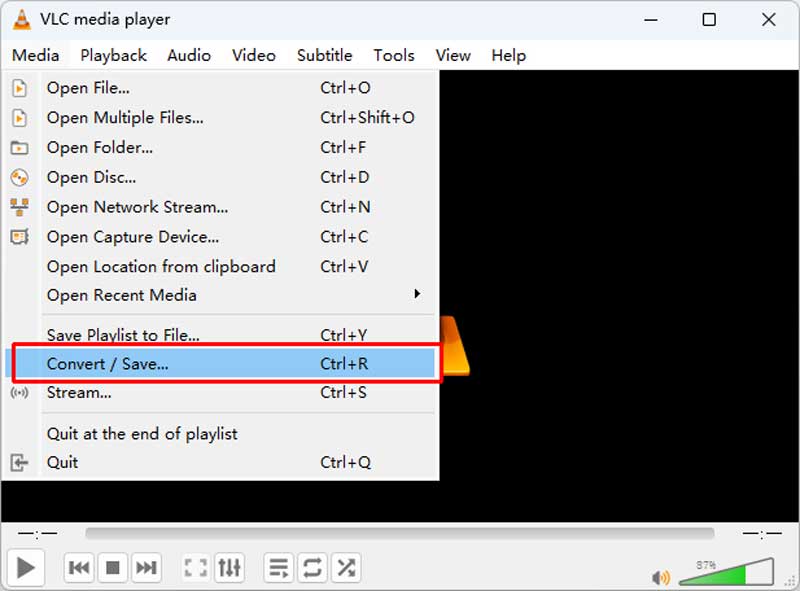
Steg 2. Slå Lägg till och lägg till MKV-filerna som du vill spara som MOV. Klicka sedan på knappen Konvertera / Spara för att öppna fönstret Konvertera.
Steg 3. Vik upp rullgardinsmenyn för Profil och välj MOV. Klicka sedan på Bläddra för att ställa in platsen för att spara resultaten.
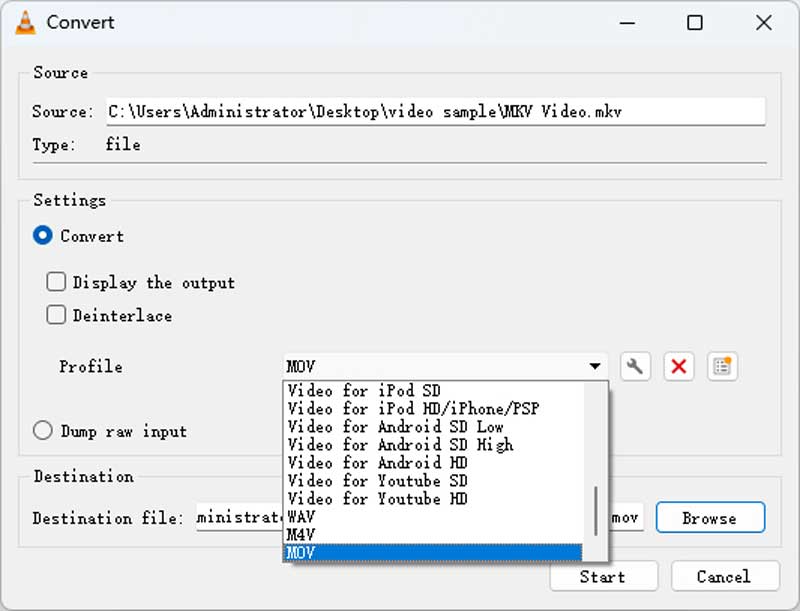
Steg 4. När du klickar på Start -knappen, VLC börjar konvertera MKV till MOV.
Metod 3. Konvertera MKV till MOV med HandBrake
HandBrake är designad för video- och ljudomkodning. Den stöder läsning av de mest populära formaten, inklusive MKV. Innan konvertering kan du justera massor av parametrar i detalj, såsom vinkel, pixelförhållande, filter, etc. Det komplicerade alternativet är dock för svårt för amatörer och nya användare. Dessutom kan det inte direkt konvertera MKV till MOV och du måste ändra filtillägget när du exporterar.
Steg 1. Öppna handbromsen på din Windows PC eller Mac och ladda upp din MKV-video genom att välja filen eller dra den till gränssnittet.

Steg 2. Du kan se fältet Spara som längst ner. Klicka på Bläddra för att välja destination. Ta sedan bort det ursprungliga filtillägget och lägg till mov som det nya tillägget.

Steg 3. Klicka på knappen Starta kodning längst upp. Den nya MOV-filen visas i mappen om några sekunder.
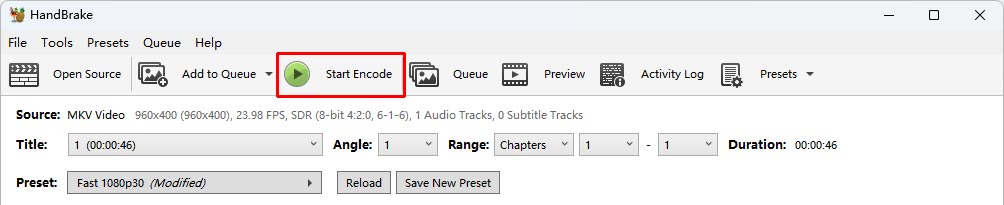
Del 3. Bästa sätten att ändra MKV till MOV Online
Webbappar är attraktiva metoder för att konvertera MKV till MOV online utan att installera någon programvara. Om du inte har något emot nackdelarna, såsom filstorleksgräns, lär dig de två bästa MKV till MOV-omvandlarna online nedan.
Metod 1. Vänd MKV till MOV med Vidmore Free Online Video Converter
Vidmore Gratis Online Video Converter gör att du snabbt kan hantera flera MKV-filer online. En annan fördel är att behålla originalvideokvaliteten. Du kan dock inte hitta videoredigeringsverktyg eller andra avancerade funktioner.
Steg 1. Få tillgång till online MKV till MOV-omvandlare i din webbläsare och klicka på Lägg till filer att konvertera -knappen för att hämta startprogrammet.
Steg 2. Klicka sedan på Lägg till fil -knappen längst upp till vänster i startprogrammet och ladda upp MKV-filerna som du tänker konvertera.

Steg 3. De Redskap knappen kan öppna dialogrutan Inställningar. Här kan du hitta de grundläggande alternativen som finns att ändra.
Steg 4. Till sist, välj MOV längst ner och klicka på Konvertera knapp. Klicka på när det är klart OK.
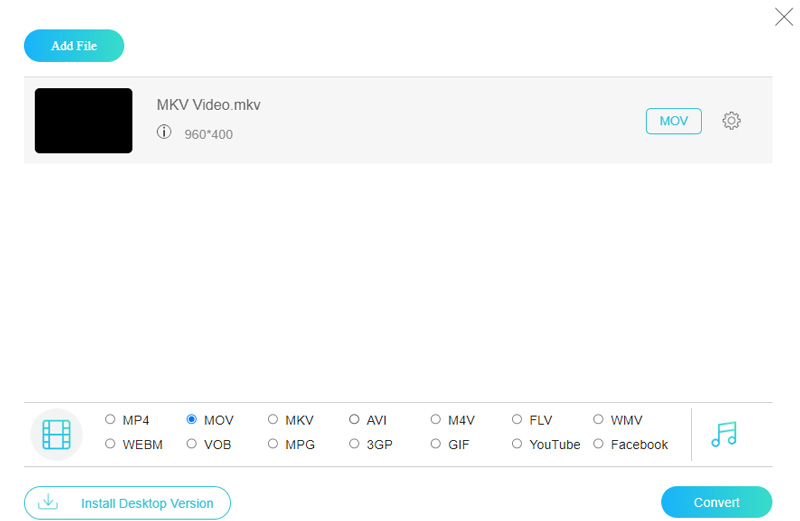
Metod 2. Ändra MKV till MOV genom att konvertera filer
Convert Files är en samling online-filkonverterare inklusive en MKV till MOV-omvandlare. Det kan bara bearbeta en MKV-fil per konvertering, men det finns ingen gräns för filsidan. Tänk på att det kan ta ett tag att ladda upp videon om din MKV-fil är mycket stor.
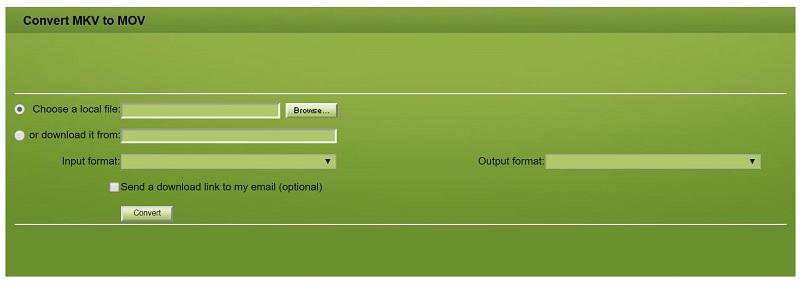
Steg 2. Se till att mkv visas i Inmatningsformat låda och mov visar i Utmatningsformat låda.
Steg 3. Klick Konvertera för att starta den och sedan ladda ner MOV-filen när den är klar.
Del 4. Vanliga frågor om MKV till MOV
Hur konverterar man MKV till MOV med FFmpeg?
FFmpeg kan enkelt konvertera din MKV till MOV och alla format med rätt uppmaning. Efter att ha laddat ner och installerat FFmpeg från den officiella webbplatsen kan du gå till filmappen och öppna terminalen genom att ange CMD i sökvägsfältet. Klistra sedan in och kopiera kommandoraden: ffmpeg -i videonamn.mkv videonamn.mov till slutet av filsökvägen. Tryck till sist på Enter på tangentbordet för att starta konverteringen.
MKV vs MOV, vilket är bättre?
MKV och MOV ger båda högkvalitativ video och ljud, men MOV kan förlora kvalitet vid konvertering till andra format. MOV är mer kompatibel med Apple-enheter, och det kanske inte fungerar bra på Android och Windows. Men MKV har en större filstorlek. Därför, om du är en Apple-användare, är MOV bättre för dig. Om du vill ha högre kvalitet utan komprimering kan du välja MKV.
Hur konverterar man MKV till QuickTime MOV på Mac?
Du kan inte direkt spela MKV-filer på Mac med QuickTime, så du måste konvertera MKV till MOV eller MP4 först. Du kan använda Vidmore Video Converter för att överföra flera MKV-filer till MOV med enkla steg. Det kommer att ta mycket kort tid och ge dig högkvalitativ konverterad MOV-video.
Slutsats
Du kan vara orolig för kvalitetsskador när du konverterar MKV till MOV. Men om du har läst vår guide ovan bör du behärska de bästa sätten att göra det på ditt skrivbord eller online. Vidmore Video Converter kan till exempel koda flera MKV-filer till MOV-format med originalkvaliteten. Fler problem? Lämna ett meddelande nedan.
MOV & MKV
-
Konvertera MOV
-
Konvertera MKV
-
MOV-lösningar


